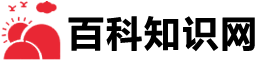word怎么引用外部链接
导读在Word中引用外部链接,可以按照以下步骤进行操作:打开Word文档,定位到你想要插入外部链接的位置。选择插入链接:在Word菜单栏中,点击“插入”选项卡,在“链接”组中选择“超链接”按钮。插入外部链接:在弹出的“插入超链接”对话框中,选择...
在Word中引用外部链接,可以按照以下步骤进行操作:

打开Word文档,定位到你想要插入外部链接的位置。
选择插入链接:在Word菜单栏中,点击“插入”选项卡,在“链接”组中选择“超链接”按钮。
插入外部链接:在弹出的“插入超链接”对话框中,选择“现有文件或网页”选项卡。
输入链接地址:在“地址”文本框中,输入你要引用的外部链接的URL地址。你也可以点击“浏览”按钮选择一个本地文件作为链接目标。
确认设置:点击“确定”按钮,Word会将外部链接插入到你选择的位置。
测试链接:在编辑模式下,你可以点击链接进行测试,确保链接正常工作。
保存文件:完成链接后,记得保存Word文档。
通过以上步骤,你就可以在Word文档中成功引用外部链接了。请注意,当你分享或发送文档时,确保接收者能够访问到链接的目标地址。
免责声明:本文由用户上传,如有侵权请联系删除!